wps表格怎样标记相同数据
发布时间:2017-03-13 12:00
相关话题
对于表格中出现重复的数据,我们一般都会将其进行标记,那么,在wps表格中,怎样标记相同的数据呢?下面就让小编告诉你wps表格怎样标记相同数据。
wps表格标记相同数据的方法
打开要进行重复值检查的工作表,如下图所示:

选择[数据]命令按钮,单击鼠标。[数据]命令位置如下图所示
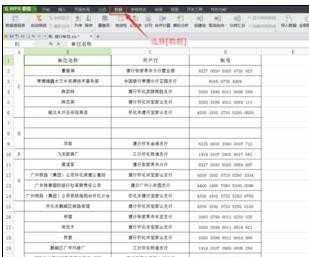
点击该按钮就可以看到重复项的三个菜单:【高亮显示重复值】、【拒绝录入重复项】和【删除重复值】。

选中将要进行重复值筛选的区域,如下图所示:

按下图所示顺序点击鼠标后,会弹出一个对话窗口,如下图二所示:
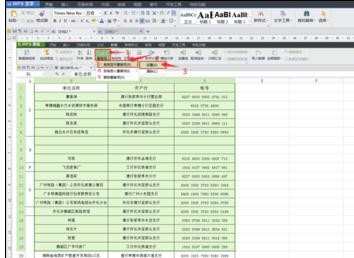
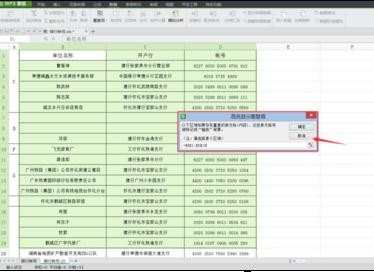
图中对话窗口的=$B$1:$D$19表示的意思是:B列第一行至D列第19行为我们选中的区域

单击确定后,重复的项就会用颜色标记显示,如下图所示:


wps表格怎样标记相同数据的评论条评论